笔记本电脑触摸屏鼠标失灵怎么回事 笔记本鼠标触摸板无法使用怎么办
更新时间:2024-01-19 13:52:16作者:jiang
当我们使用笔记本电脑时,有时会遇到触摸屏或鼠标失灵的情况,这给我们的使用带来了一些困扰,出现这种情况可能有很多原因,比如驱动程序问题、硬件故障或者操作系统设置等等。无论是触摸屏还是鼠标触摸板失灵,我们都应该及时采取措施来解决问题,以确保我们的使用体验不受影响。本文将介绍一些可能的解决方法,希望能对大家有所帮助。
操作方法:
1.在我们使用笔记本电脑的时候,会出现鼠标板突然失灵的情况.可能是由于端口被占用而自动禁用的缘故,下面来介绍解决的办法

2.首先鼠标点击左下角得设置
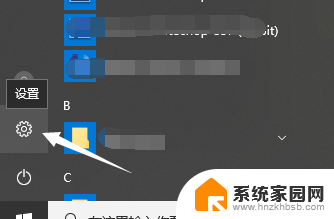
3.点击设备
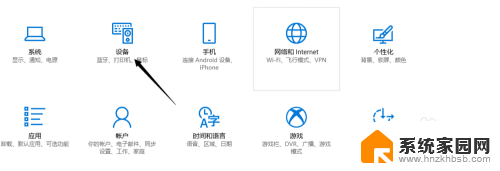
4.点击触摸板
5.点击触摸板中的其他设置
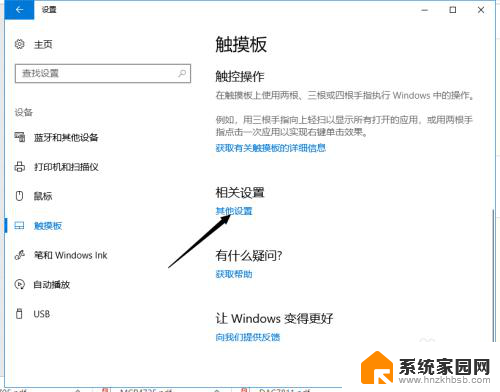
6.点击启用按钮
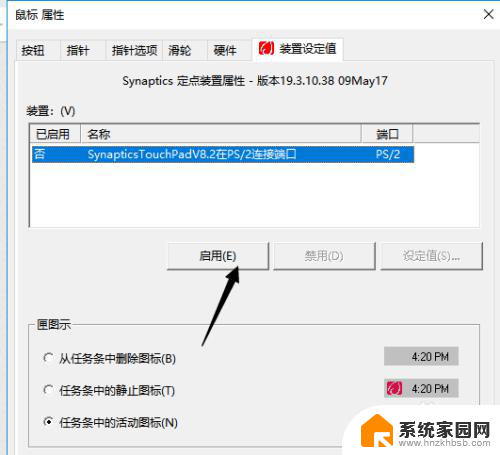
7.点击确定和应用
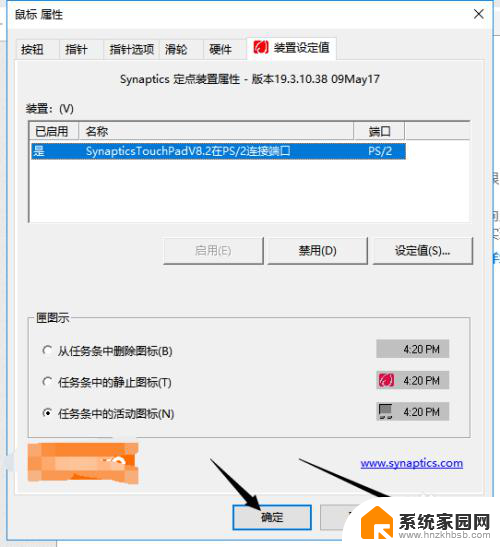
8.这样就解决了触摸板失灵的问题
以上就是笔记本电脑触摸屏鼠标失灵的原因和解决方法的全部内容,如果您也遇到了类似的问题,可以参考本文中介绍的步骤来修复,希望这些信息对您有所帮助。
笔记本电脑触摸屏鼠标失灵怎么回事 笔记本鼠标触摸板无法使用怎么办相关教程
- 怎么打开笔记本触摸板 笔记本鼠标触摸板失灵怎么修复
- 笔记本自带触摸鼠标怎么开启 笔记本鼠标触摸板打开方法
- 笔记本电脑鼠标触摸板不灵敏 如何改变笔记本电脑触摸板的鼠标灵敏度
- 笔记本电脑按键鼠标失灵怎么办 笔记本鼠标触摸板失灵解决方法
- 笔记本触摸板怎么和开启 笔记本鼠标触摸板打开方法
- 笔记本触摸如何右键 笔记本触摸板右键失灵怎么办
- dell笔记本怎么取消触摸鼠标 Dell笔记本触摸板关闭教程
- 笔记本电脑鼠标板没反应怎么办 怎样修复笔记本的鼠标触摸板失灵问题
- 宏基笔记本触摸板没反应,怎么调回来? 笔记本触摸板无法移动鼠标怎么办
- 电脑鼠标和触摸键盘动不了怎么办 笔记本触摸板无法使用怎么办
- 电脑微信怎么在手机上退出登录 手机怎么退出电脑上的微信登录
- 打开检查作业 如何使用微信小程序检查作业
- 电脑突然要求激活windows 如何解决电脑激活Windows问题
- 电脑输入密码提示错误 电脑密码输入正确却提示密码错误
- 电脑哪个键关机 电脑关机的简便方法是什么
- miwifi无法连接internet 小米路由器无法访问网络怎么设置
电脑教程推荐